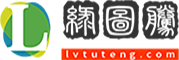如果win11电脑检测不到耳机设备,用户要怎么操作才能解决呢,根据自己亲自操刀找到了解决办法,现在分享给大家,win11检测不到耳机设备解决方法一、首先确定你电脑上有没有安装“Realtek高清晰音频
如果win11电脑检测不到耳机设备,用户要怎么操作才能解决呢,根据自己亲自操刀找到了解决办法,现在分享给大家,
win11检测不到耳机设备解决方法
一、首先确定你电脑上有没有安装“Realtek高清晰音频管理器”,如何查看自己有没有安装“Realtek高清晰音频管理器”呢?具体操作步骤如下:
1、找到电脑下方工具栏中的搜索栏;在搜索栏中输入“控制面板”,搜索到后点击“控制面板”点进去;
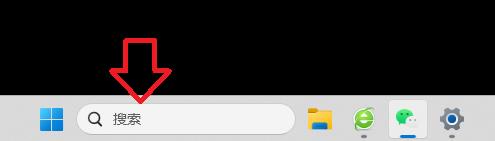
2、进入控制面板后,找到“硬件和声音”后点击进去硬件和声音;
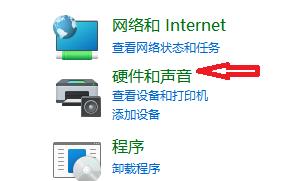
3、进去硬件和声音后,里面有“Realtek高清晰音频管理器”就证明你的电脑已经有“Realtek高清晰音频管理器”了,如果没有这个,就证明你的电脑没安装,可以从网上搜到“Realtek高清晰音频管理器”然后下载安装。
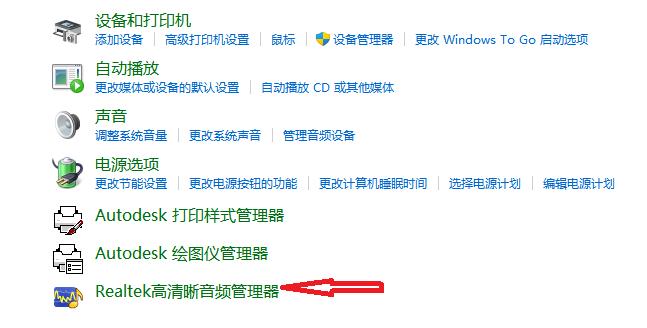
二、如果有安装“Realtek高清晰音频管理器”就按照以下步骤:
1、右键点击右下方“音量”如下图
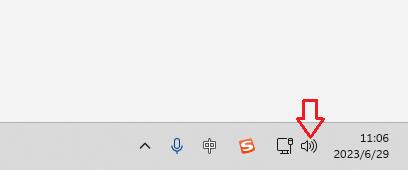
2、左键点击“声音设置”如下图:
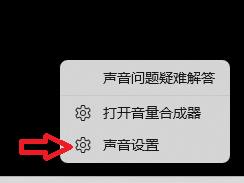
3、打开后在其中找到“高级”里面有个“输出设备”如下图:
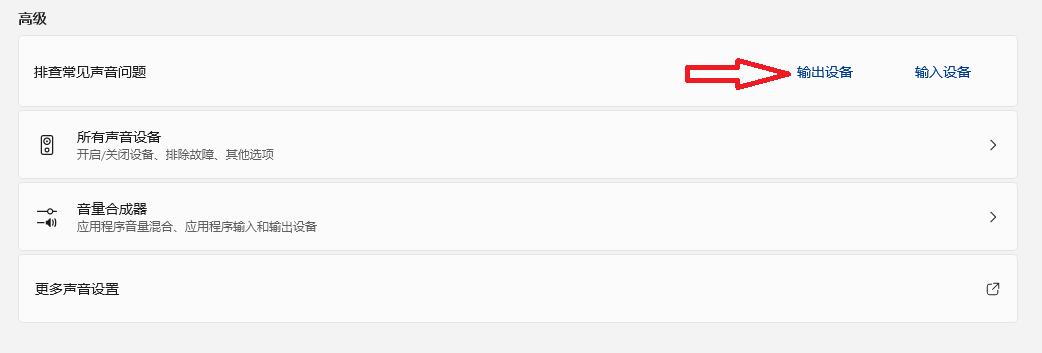
4、点进去后系统会先排查你的音频问题,随后出来你想排除这些设备中哪台的故障?如下图:
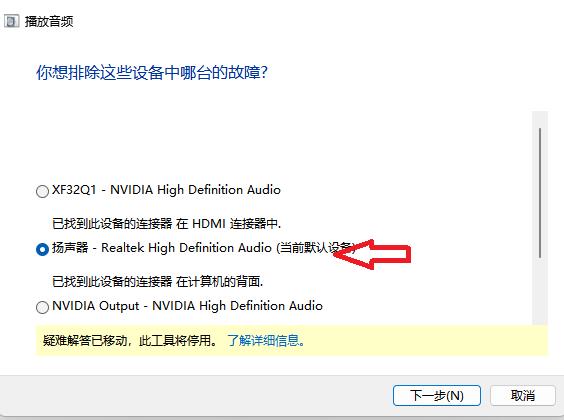
选择你的音频设备,点击下一步,就完美的解决了。
如果还是不行,那只能检查一下你的耳机是不是坏了,
本文内容由互联网用户自发贡献,该文观点仅代表作者本人,本站仅供展示。如发现本站有涉嫌抄袭侵权/违法违规的内容,请发送邮件至 97552693@qq.com 举报,一经查实,本站将立刻删除。